vim编辑器使用笔记
vim快捷操作一览(网友制作)
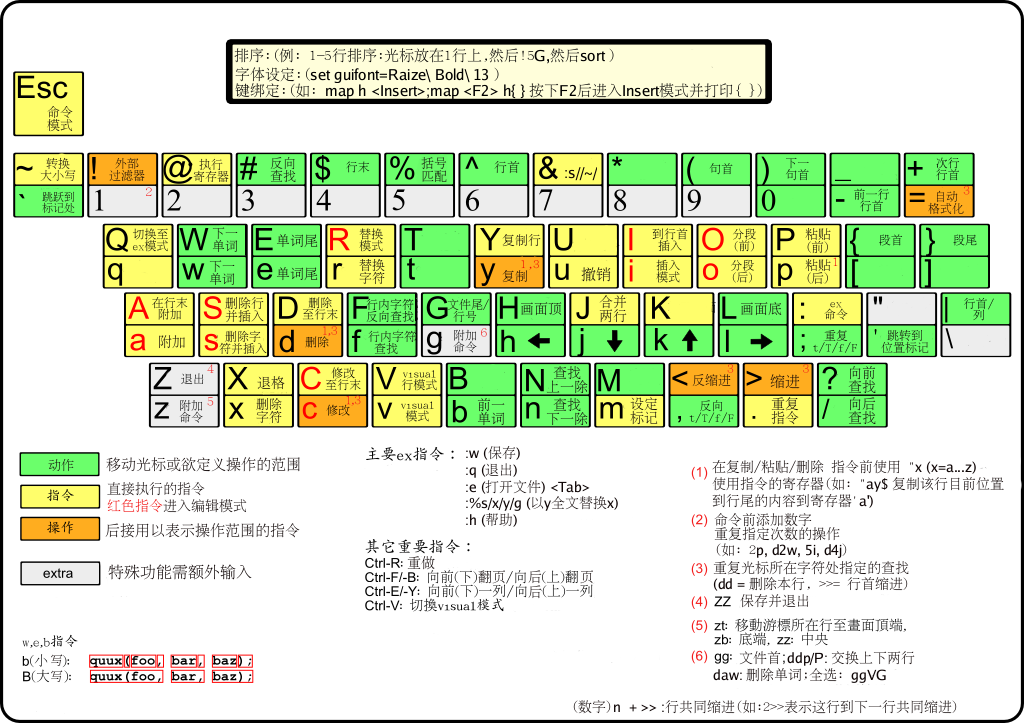
vim编辑器操作模式
vim编辑器提供了三种操作模式
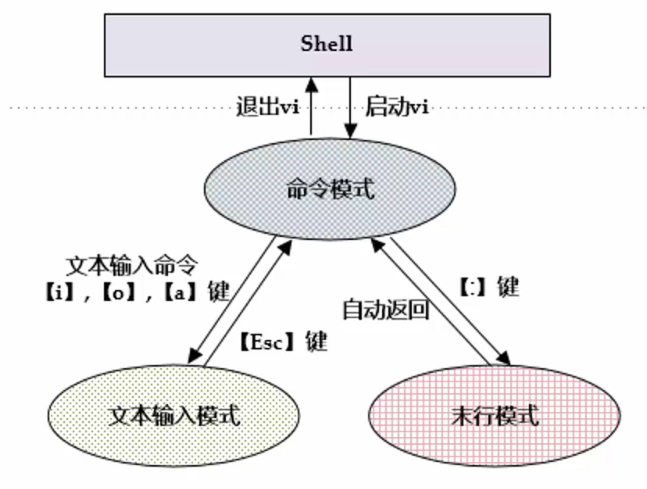
命令行模式(Command)
进入vim编辑器后的默认模式就是命令行模式,在其它两个模式中,按Ecs/Escape键回到命令行模式
文本输入模式(Input)
在命令行模式中,按i、o、a键进入文本输入模式
末行模式(Last Line)
在命令行模式中,按:键进入末行模式,输入命令完成之后按Enter键触发相应的动作
在vim编辑器中进行移动光标操作
| 按键 | 描述(大写的字母,可以用Shift+字母,也可以是大写模式下的字母) |
|---|---|
h 或 方向键← 或 Backspace |
向左移动一个字符 |
j 或 方向键↓ |
向下移动一行 |
l 或 方向键→ |
向右移动一个字符 |
k 或 方向键↑ |
向上移动一行 |
w 或 W |
移动到当前或者下一个单词的词首 |
b 或 B |
移动到当前或者上一个单词的词首 |
e 或 E |
移动到当前或者下一个单词的词尾 |
$ |
移动到当前行末尾 |
^ |
移动到当前行开头第一个非空格字符 |
0(数字0) |
移动到当前行行首 |
n + 丨 |
移动到当前行的第n个字符,从行首开始记数 |
H |
移动到屏幕顶端第一个非空格字符 |
M |
移动到屏幕中间第一个非空格字符 |
L |
移动到屏幕底部第一个非空格字符 |
Enter(回车键) |
移动到下一行行首 |
G |
移动到文件的最后一行 |
1G 或 gg |
移动到文件的第一行 |
nG |
移动到第n行,先输入数字,再输入G |
:n |
移动到第n行 |
Ctrl + F |
向下滚动一屏 |
Ctrl + D |
向下滚动半屏(down) |
Ctrl + B |
向上滚动一屏 |
Ctrl + U |
向上滚动半屏(up) |
Ctrl + G |
显示当前文件缓冲信息(如:文件名、文件数、光标所在行在总行数中所处的百分比位置等) |
使用vim编辑器进行文本修改
输入文本命令
| 按键 | 描述 |
|---|---|
a |
在光标位置后进行输入文本(append) |
A |
在当前行末尾进行输入文本(append) |
i |
在光标位置前进行输入文本(insert) |
I |
在当前行行首进行输入文本(insert) |
o |
在光标下新插入一行进行输入文本(open) |
O |
在光标上新插入一行进行输入文本(open) |
删除文本命令
| 按键 | 描述 |
|---|---|
x(小写) |
删除光标所在的字符(删除单个字符) |
X |
删除光标前的字符(删除单个字符) |
dw |
删除一个单词,不适用中文 |
dd |
删除光标所在的行 |
D 或者 d$ |
删除光标到行末尾的字符(包含光标所在字符) |
d0 或者 d^ |
删除光标前一个字符到行首的字符(不包含光标所在字符) |
dG |
删除当前行到文件的最后一行之间的内容 |
d1G 或者 dgg |
删除当前行到文件的第一行之间的内容 |
:m,nd |
删除第m行到第n行的内容(例如: 4,9d,即删除4~9行) |
替换文本命令
| 按键 | 描述 |
|---|---|
:r filename |
将读取filename文件中的内容插入到当前文件夹光标所在位置(filename可以使用目录+文件名,用Tab键补全,确认后就按Enter) |
R |
覆盖式替换光标所在的字符。先按R,然后输入字符,替换当前光标所在的字符,替换后会移动到下一个字符,按ESC键退出替换模式 |
S |
插入式替换光标所在的字符,按S之后,先会删除当前字符,继续输入字符,进行插入字符操作,而不是像R进行后续字符的替换动作 |
cc 或者 S |
用空白替换当前行的内容(直接删除当前行的内容,使之成为空行) |
c$ 或者 C |
用空白替换当前行光标到行尾的字符 |
c^ 或者 c0 |
用空白替换当前行光标前一个字符到行首的字符(不包含光标所在字符) |
~ |
光标所在字母进行大小写转换,转换之后移动到下一个字符 |
回退操作命令
| 按键 | 描述 |
|---|---|
u |
回退之前执行的命令,多次操作则执行多次回退操作 |
U |
回退对于当前行所执行的命令,多次操作则执行多次回退操作 |
重复执行命令
| 按键 | 描述 |
|---|---|
. |
重复执行上一个命令 |
n + 命令 |
数字 + 命令,重复执行某动作 |
5dd |
删除5行,从当前行开始 |
3r |
按了3r之后,输入一个字符,则从光标处开始的3个字符都会被输入的字符给替换掉 |
5J |
将5行合并成一行,从当前行开始 |
3x |
删除3个字符 |
5i + 任意或者多个字符 |
输入5ihelllo按Esc,将插入5遍hello |
3G |
移动到第3行 |
5l(小写的L) |
将光标向右移动5个字符,其它方向键类似 |
5k(小写的K) |
将光标向上移动5行,其它方向键类似 |
使用vim编辑器查找和替换文本
查找命令
| 按键 | 描述 |
|---|---|
/string |
从光标位置开始向下 |

